Top 5 iPhone Transfer -sovellukset uudelle iPhonelle XS / XS Max / XR
Uuden iPhone XS / XS Max / XR: n lanseeraus on saatumarkkinat myrskyn kautta. Jos olet kaikki valmiina tarttumaan mihin tahansa näistä kauneuksista, oletko päättänyt, kuinka siirrät iPhonen sovellukset sekä muut iPhonen tiedot siihen vanhasta iPhonesta? No, jos sinulla on vaikea päättää oikeasta puhelimensiirtosovelluksesta, olemme täällä korjaamaan nämä huolet.
Tässä artikkelissa esitetään useimpien sovellusten ja ohjelmien suosituimmat sovellukset, jotka auttavat siirtämään iOS-laitteen tietoja uuteen iPhoneen. Jatka lukemista löytääksesi lisää.
1. Paras iPhonen siirtotyökalu - Tenorshare iTransGo
Etsimme parasta sovellusta siirtääksesi yhteystietoja iPhonesta iPhoneen, päädyimme asiaan Tenorshare iTransGo. Ei ole pelkoa menettää arvokasta tietoa, kuteniTransGo on riittävän tehokas huolehtimaan siitä. Voit siirtää tiedostoja kokonaan tai valita selektiivisiä tietoja tai tiedostoja ja siirtää ne sitten. Koska se on täydellinen iTunes-vaihtoehto, se auttaa myös hallitsemaan iPhonea ja varmuuskopioita tai palauttamaan sen haluamallasi tavalla. Yhteensopiva uusimpien iOS-laitteiden kanssa, se toimii myös sekä Mac- että Windows-järjestelmissä. Yhteystiedot, videot, musiikki ja sovellustiedot jne. Voidaan siirtää useita kertoja iOS-laitteiden välillä.
Tenorshare iTransGon näkyvimmät ominaisuudet -
- Tenorshare iTransGo on intuitiivinen muotoilu vertaansa vailla tapahtuvaan tiedonsiirtoon iOS-laitteiden välillä ilman tietojen menetystä.
- Tietoja voidaan siirtää iOS-laitteiden välillä ilman iTunesia yhdellä napsautuksella.
- Tämä sovellus tukee uusinta iOS-järjestelmää useimmissa iOS-laitteissa.
- iTransGo antaa sinun selektiivisesti kopioida ja siirtää tietoja iOS-laitteiden välillä.
- Jopa ostettu musiikki Apple ID: lläsi on jaettavissa muiden Apple ID: ien kanssa, jotka käyttävät tätä työkalua.
Tässä on vaiheittainen opas yhteystietojen siirtämiseksi uuteen iPhoneen -
Vaihe 1. Suorita Tenorshare iTransGo tietokoneesi asennuksen jälkeen ja kytke iPhonet siihen. Luotta molempien laitteiden tietokoneisiin ja valitse sitten lähteeksi vanha iPhone. Merkitse uusi iPhone XS / XS Max / XR kohteeksi seuraavana "Seuraava" -painiketta.

Vaihe 2: Molemmat iOS-laitteet skannataan ja kohdelaitteen vapaa tila analysoidaan tässä.

Vaihe 3: Valitse siirrettävät tietotyypit tai merkitse "Valitse kaikki" ja paina sitten "Aloita siirto" -painiketta.

Huomaa: "Valitse kaikki" siirtää kaikki tiedot ja valitaksesi tietyt tiedot, sinun on merkitä valintaruutu jokaiselle tietotyypille vasemmasta paneelista.
Vaihe 4: Paina "OK", jos sitä pyydetään sen jälkeen, ja näet sitten "Siirto valmis!" näytöllä.

2. AnyTrans iOS: lle
Tämä on myös tiedonsiirtosovellus iOS-laitteilletietokoneella, joka ei vaadi iTunesia. Tämä sovellus tukee laajaa tietotyyppiä. Voit käyttää iCloud-tiedostoja iCloud explorer -ohjelmalla tällä työkalulla. Voit tyhjentää välimuistit myös sen iFile-ominaisuuden avulla.
Plussat:
- Voit lisätä sovelluksia, iPhone-musiikkia ja tiedostoja manuaalisesti iOS-laitteeseesi sen kautta.
- Voit hallita varmuuskopioituja tiedostoja, joita iTunes ei voi käyttää ja synkronoida valikoivasti tiedostoja iCloudista.
Haittoja:
- Se vie paljon RAM-tilaa siirtäessä.
- Prosessorin tilaa kulutetaan runsaasti ohjelman suorituksen aikana.
- Se on erittäin kallis verrattuna vastaaviin.
- Ilmaisella tilillä saat rajoitettuja ominaisuuksia, kuten enintään 50 tuotetta päivässä 7 päivän ajan.
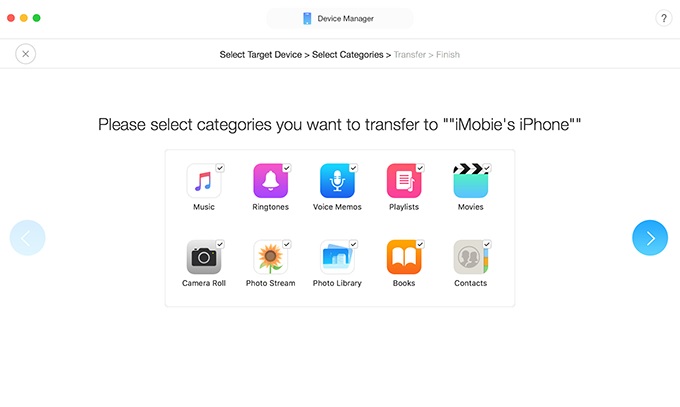
3. EaseUS MobiMover
iPhone siirtää sovelluksia, kuten EaseUs MobiMover -ohjeetsiirrät tietoja yhdellä napsautuksella. Sen avulla voit varmuuskopioida iPhone-tiedot tietokoneellesi, välttää tiedon menetykset. Se voi myös siirtää tietoja iPhonen ja tietokoneesi välillä ja esikatsella, siirtää tietoja valikoivasti.
Plussat:
- Se tukee uusinta iOS-järjestelmää.
- Se on käyttäjäystävällinen.
Haittoja:
- Sen kuvakkeita ei päivitetä kokonaan.
- Sillä on tahmea käyttöliittymä.
- Tietojen siirtäminen tai skannaaminen vie paljon aikaa.

4. Syncios-tiedonsiirto
Tällä iPhonen siirtosovelluksella voit helpostisiirrä iPhonen tiedot tietokoneellesi ja palauta ne sitten sieltä tulevaisuudessa. Se voi auttaa siirtämään tietoja iOS: n ja Androidin sekä Androidin välillä Androidille, iOS iOS: iin. IPhone-tietojen palauttaminen, purkaminen ja siirtäminen, iTunes-varmuuskopiointi myös iPhoneen on mahdollista.
Plussat:
- Tukee sekä Android- että iOS-laitteita.
- Et menetä tietojasi tiedonsiirron ollessa käynnissä.
Haittoja:
- Aikaa vievä sovellus tiedonsiirtoon.
- Hieman kalliimpi kuin muut.
- Vie paljon tilaa tietokoneellesi.
- iTunes on asennettava tietokoneelle.

5. dr.fone - Kytkin
DR.fone-Switch on myös iOS-tiedonsiirtoon tarkoitettu ohjelmisto, joka voi siirtää yhteystietoja, viestejä, valokuvia, videoita, musiikkia ja muita tiedostoja toiseen puhelimeen. Siinä on sekä ilmainen versio että täysversio, mutta ilmainen versio voi skannata vain vähän tietoja. Se tukee myös sekä Win- että Mac-versioita.
Plussat:
- Tukee sekä Win- että Mac-järjestelmiä.
- Onko esikatselu ja valinnaisesti siirto-ominaisuus.
Haittoja:
- Skannaaminen vie kauan.
- Voi epäonnistua tiedonsiirron kohdepuhelimeen.
- Ei välttämättä oikein Mac-käyttöjärjestelmässä.
- Se on tietyllä tavalla kallis.

johtopäätös
Edellä olevan artikkelin perusteella on selvää, ettäTenorshare iTransGo on paras ratkaisu iOS-tiedonsiirron parhaan hyödyn saamiseksi. Se ei vain mahdollista valikoivan esikatselun ja tiedonsiirron, vaan myös jakaa ostettua musiikkia Apple ID: lläsi muiden Apple ID: ien kanssa. Tällä työkalulla ei ole tietojen menetyksen uhkaa tiedonsiirron aikana.









